Systemwalker Desktop Patrolで管理している棚卸情報を抽出して、ATに保存します。保存した情報が、ATで行う棚卸の対象機器となります。
ATの操作時には、microSDカードの使用を推奨します。
microSDカードは、アプリケーションデータのほか、棚卸時や資産情報確認時の情報を保存するために使用します。
microSDカードがなくてもデータや情報は保存できますが、バックアップ電池がなくなるとデータや情報が消えることがあるため、microSDカードの使用を推奨しています。
以降でも、microSDカードを使用した手順で説明を行っていきます。
棚卸情報の抽出手順は、以下のとおりです。
ATに棚卸対象となる機器の情報を保存するために「microSDカード」を挿入します。
ACとATを接続します。
接続方法については、“ATでの準備”の手順2から手順7を参照してください。
ACからATに棚卸情報を保存するために、Assetコンソールを起動します。
[棚卸端末との連携]を選択します。
→以下の画面が表示されます。
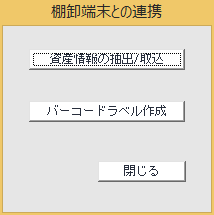
[資産情報の抽出/取込]ボタンをクリックします。
→以下の画面が表示されます。
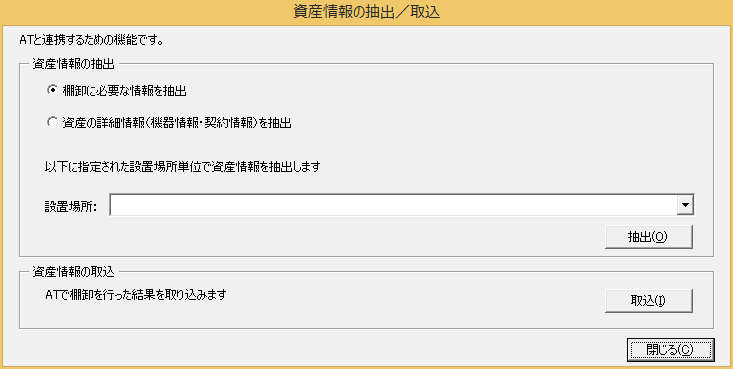
ACからATに棚卸情報を抽出するための条件を設定します。
以下の情報を設定して、[抽出]ボタンをクリックします。
項目名 | 説明 |
|---|---|
[棚卸に必要な情報を抽出] | 棚卸の作業を行うときに選択します。 抽出される機器情報には、“14.5.3 棚卸の作業”の[棚卸状態の判定方法]で[棚卸完了日時として使用する]を設定した運用で、棚卸済みとなっているPCについても抽出されます。このPCは、実機確認を元にした情報ではないので、AT上の操作では棚卸未完として表示されます。 棚卸の運用設定機能は、管理者の手間を減らすなど、管理者の運用形態に合わせて、機器の[収集日時]により[棚卸状態]を決定するときに使用します。そのため、あるACの棚卸の運用設定で[棚卸状態]を変更した機器について、ほかのACで[棚卸状態]を見たとき、さきにACで変更した状態が反映されていないことに注意してください。最終的な[棚卸状態]の管理は、上位部門の管理者が行ってください。 |
[資産の詳細情報(機器情報・契約情報)を抽出] | 資産情報の確認を行うときに選択します。 資産情報の確認については、“15.5 資産情報を確認する”を参照してください。 |
[設置場所] | 棚卸の作業や資産情報の確認を行う機器の設置場所を選択します。 選択した場所の情報がATに抽出されます。 リストの情報は、Systemwalker Desktop Patrolで登録された「ビル管理情報」が取り込まれたものです。 |
→確認画面が表示され[いいえ]ボタンをクリックすると、以下の画面が表示されます。
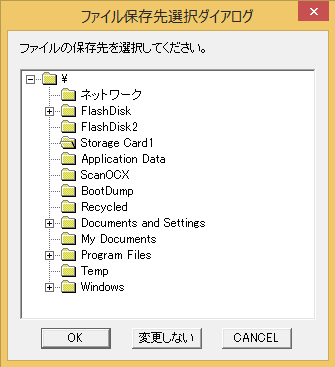
ACから抽出した棚卸情報をATに保存します。
保存先にmicroSDカードを指定して、[OK]ボタンをクリックします。なお、microSDカードのディレクトリ名は「\Strage Card1」です。または、環境によって番号が変わる場合は、microSDカードのディレクトリ名は「\Strage Card<数字>」です。詳細については、ATとして利用するMultiPadのマニュアルを参照してください。
前回もmicroSDカードに保存していた場合は[変更しない]ボタンをクリックします。
→[棚卸情報を抽出しました]のメッセージが表示され、以下のファイルがATに保存されます。
manage.csv
hw.csv
depart.csv
place.csv
ACとATを切断します。
ATで[切断]ボタンをクリックします。
→以下の画面が表示されます。
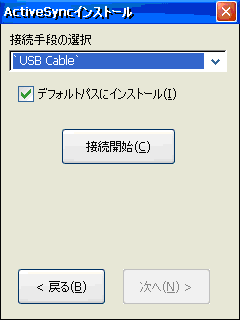
画面右上の[×]ボタンをクリックします。
→以下の画面が表示されます。
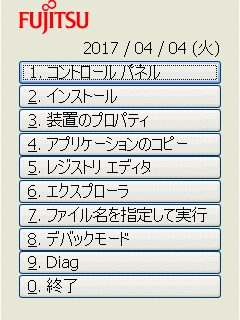
ATを終了します。
[0.終了]を選択します。